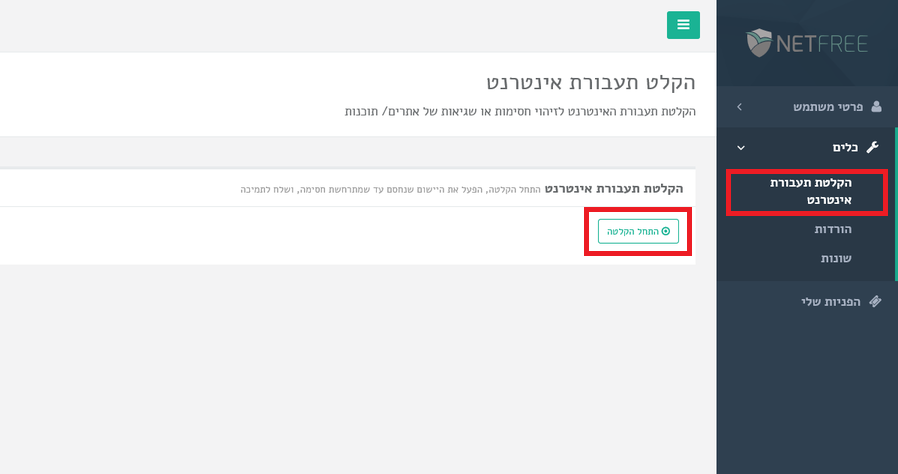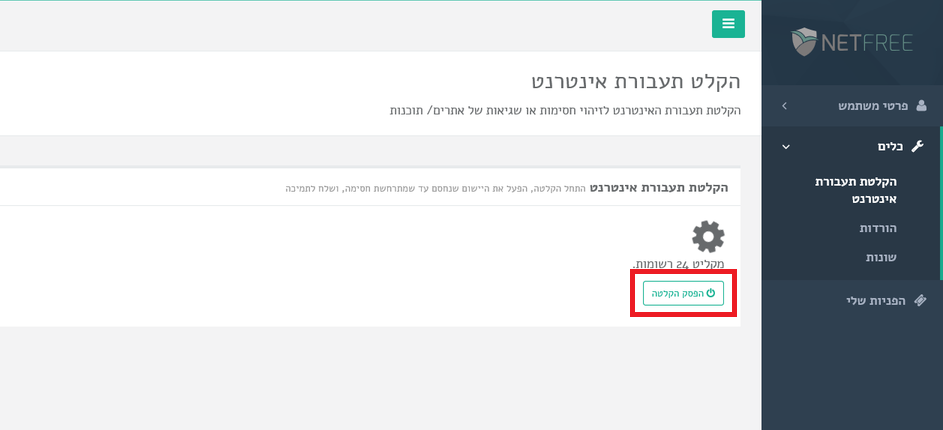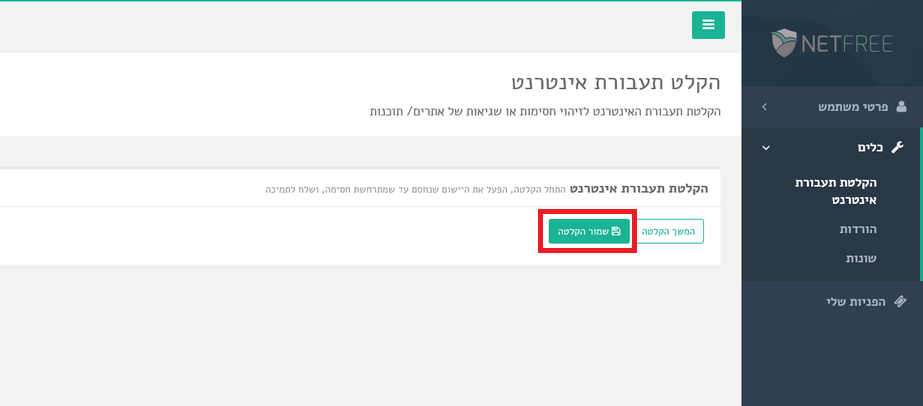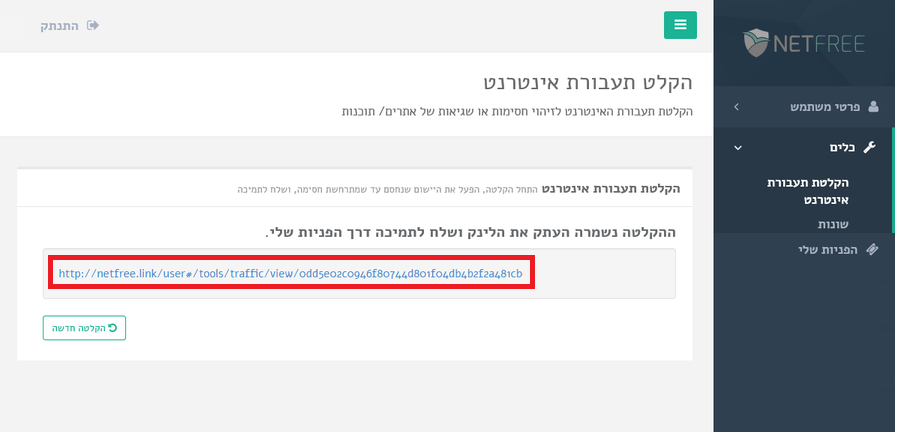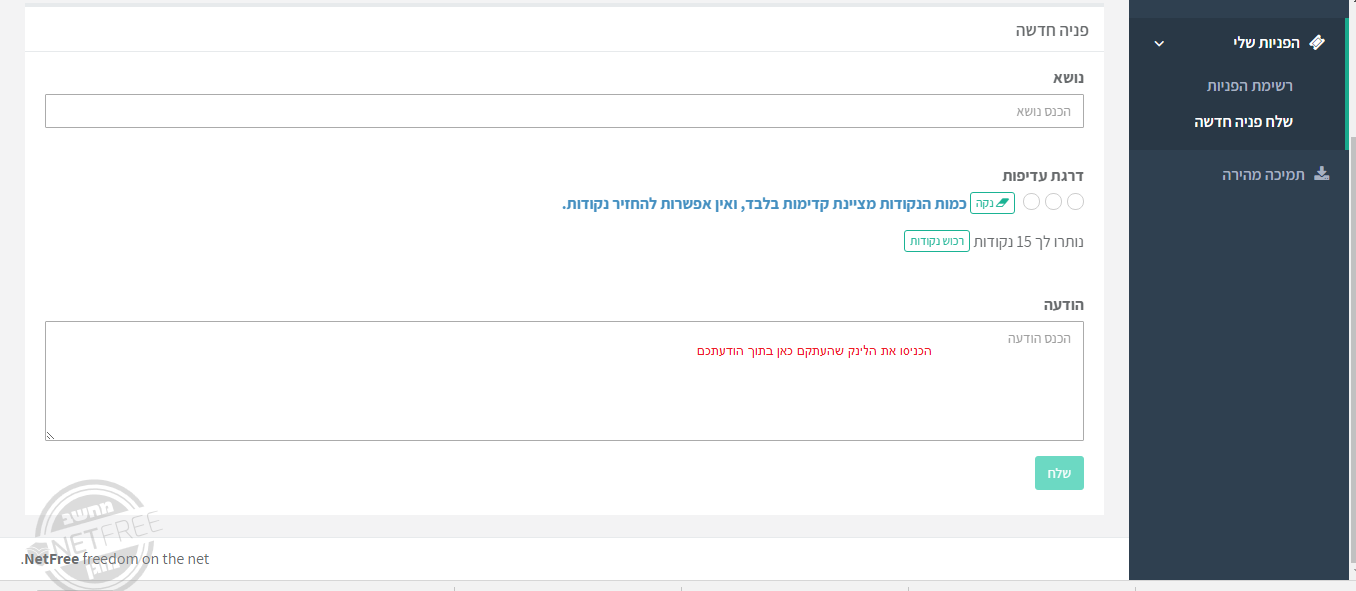התמודדות עם תקלות: הבדלים בין גרסאות בדף
| (24 גרסאות ביניים של 15 משתמשים אינן מוצגות) | |||
| שורה 1: | שורה 1: | ||
| − | + | ||
| − | בנטפרי | + | {{עמוד באנגלית|Troubleshooting}} |
| + | {{קישור לתצוגת קריאה}} | ||
| + | {{ניווט}} | ||
| + | |||
| + | |||
| + | |||
| + | באינטרנט מסונן יש בד"כ תופעות לוואי של בעיות ותקלות שונות כתוצאה מחסימה נכונה או שגוייה.<br /> | ||
| + | בנטפרי צמצמו בעיות אלו למינימום, ועובדים כל העת לצמצם עוד. | ||
| + | במאמר זה נסביר מה לעשות כאשר נתקלים במשהו שלא עובד בגלל הסינון (בוודאי או בספק). | ||
==צעדים ראשונים כשנתקלים בבעיה== | ==צעדים ראשונים כשנתקלים בבעיה== | ||
| + | הכנסו ל[[תקלות ופתרונן]] ונסו למצוא אם יש פיתרון לבעיה שנתקלתם בה. | ||
| + | |||
| + | במקרה שלא מצאתם מומלץ לשלוח פניה ל[[מערכת הפניות]], תוך שימוש בכלי הבא לאיתור התקלה. | ||
==כלי הקלטת התעבורה== | ==כלי הקלטת התעבורה== | ||
| + | '''>>>[http://netfree.link/video/help/traffic-record.mp4 לחצו כאן להדרכת וידאו]<<<''' | ||
| − | + | https://netfree.link/upload-file/edc5e2fb36fad94c93540894353b4285e68ada90 | |
| − | נטפרי לא מחזיקה בשום מידע על הגלישה שמבוצעת ע"י המשתמש, מלבד | + | כלי הקלטת התעבורה הינו כלי שימושי ביותר. על ידו אפשר לדעת אם מתבצעת חסימה של הסינון בפעולה מסויימת, איזה כתובות/בקשות נחסמות, ועוד. על מנת להקל על מערכת הפניות, נטפרי ממליצים לצרף הקלטת תעבורה מראש בכל פניה שיש אפשרות שתתבקש הקלטה. |
| + | |||
| + | |||
| + | נטפרי לא מחזיקה בשום מידע על הגלישה שמבוצעת ע"י המשתמש, מלבד בהסכמתו לכך על ידי הפעלת כלי הקלטת התעבורה עד לסיום הפעולה. המידע שנאסף על ידי הכלי מאוחסן בפרטיות תחת לינק פרטני להקלטה. את הלינק אפשר לשלוח ל[[מערכת הפניות של נטפרי|מערכת הפניות]], או לכל אדם אחר. הלינק נמצא בידי המשתמש בלעדית והבחירה בידו אם לשתף אותו ועם מי. אין שום אפשרות לגשת לנתונים בלעדיו. | ||
===הפעלת הכלי=== | ===הפעלת הכלי=== | ||
| − | |||
| − | + | מומלץ לסגור כמה שיותר יישומים/דפי אינטרנט שלא נוגעים לתקלה כדי להקל על בידוד הבעיה.<br /> | |
| + | שימו לב: הכלי מקליט את כל התקשורת המתרחשת בזמן ההקלטה בין האינטרנט והרשת שלכם, כולל קוי VOIP, וכן מחשבים ומכשירים אחרים המתחברים באמצעות הראוטר/סטיק שלכם.<br /> | ||
| + | |||
| + | '''[1]''' היכנסו לאזור האישי שלכם באתר נטפרי, ושם תחת כלים בחרו ב"הקלטת תעבורת אינטרנט" ([http://netfree.link/user#/tools/traffic/record קישור ישיר]), לאחר מכן לחצו על "התחל הקלטה". | ||
| + | |||
| + | [[קובץ:התחלת הקלטה.png|ללא|לא ממוזער|ימין|הקלטת התעבורה]] | ||
| + | |||
| + | '''[2]''' מריצים את התוכנית/דף האינטרנט עד לתקלה/חסימה.<br /> | ||
| + | '''[3]''' להשהיית ההקלטה או לסיומה לחצו על "הפסק הקלטה". במידה ורוצים להקליט עוד באותה ההקלטה יש ללחוץ על "המשך הקלטה".<br /> | ||
| + | |||
| + | [[קובץ:סיום הקלטה.png|ללא|לא ממוזער|ימין|הקלטת התעבורה]] | ||
| + | |||
| + | '''[4]''' אחרי עצירת ההקלטה יש לבחור "שמור הקלטה".<br /> | ||
| + | |||
| + | [[קובץ:שמירת הקלטה.png|ללא|לא ממוזער|ימין|הקלטת התעבורה]] | ||
| + | |||
| + | '''[5]''' את הלינק המוצג ניתן להעתיק (קליק ימני על הקישור > "העתק כתובת קישור" או לחצו על "לחץ כאן כדי להעתיק את הלינק") ולשלוח לתמיכה [[מערכת הפניות של נטפרי|במערכת הפניות]].<br /> | ||
| + | |||
| + | [[קובץ:קישור להקלטה.png|ללא|לא ממוזער|ימין|הקלטת התעבורה]] | ||
| + | |||
| + | '''[6]''' את הלינק שהעתקתם הדביקו בתוך גוף ההודעה שבפניה.<br /> | ||
| + | |||
| + | [[קובץ:הדבקת הלינק.png]] | ||
| + | |||
| + | ===המלצות על מנת להקל על הטיפול בפנייה=== | ||
| − | + | על מנת להקל על מערכת הפניות, נטפרי ממליצים: | |
| − | * | + | *להשתדל שההקלטה תקיף את זמן הבעיה (כלומר, לא להתחיל הקלטה אחרי ש"זה מתחיל לעשות בעיות" אלא רגע קודם פתיחת האתר או הרצת התוכנה שמתרחש בה הסימפטום/החסימה). |
| − | * | + | *מאידך, יש להשתדל לתמצת את ההקלטה: לא להפעיל את ההקלטה עשר דקות לפני פתיחת האתר או הרצת התוכנה אלא רגע לפני כן, וכן לסיים את ההקלטה תיכף אחרי הכישלון. |
| − | * | + | *עדיף שכל מיני יישומים ודפי אינטרנט שמתקשרים עם הרשת (כמו מייל לדוגמא) לא יהיו פעילים - המלצה זו תקפה בעיקר בהקלטות שצריכות להיות ארוכות. |
| − | * | + | *לנתק מהאינטרנט את כל שאר המכשירים שמחוברים לאותו חשבון. |
גרסה אחרונה מ־21:47, 2 בדצמבר 2024
For English click here
למעבר מתצוגת עריכה לתצוגת קריאה
עמוד ראשי > התמודדות עם תקלות
באינטרנט מסונן יש בד"כ תופעות לוואי של בעיות ותקלות שונות כתוצאה מחסימה נכונה או שגוייה.
בנטפרי צמצמו בעיות אלו למינימום, ועובדים כל העת לצמצם עוד.
במאמר זה נסביר מה לעשות כאשר נתקלים במשהו שלא עובד בגלל הסינון (בוודאי או בספק).
צעדים ראשונים כשנתקלים בבעיה
הכנסו לתקלות ופתרונן ונסו למצוא אם יש פיתרון לבעיה שנתקלתם בה.
במקרה שלא מצאתם מומלץ לשלוח פניה למערכת הפניות, תוך שימוש בכלי הבא לאיתור התקלה.
כלי הקלטת התעבורה
>>>לחצו כאן להדרכת וידאו<<<
https://netfree.link/upload-file/edc5e2fb36fad94c93540894353b4285e68ada90
כלי הקלטת התעבורה הינו כלי שימושי ביותר. על ידו אפשר לדעת אם מתבצעת חסימה של הסינון בפעולה מסויימת, איזה כתובות/בקשות נחסמות, ועוד. על מנת להקל על מערכת הפניות, נטפרי ממליצים לצרף הקלטת תעבורה מראש בכל פניה שיש אפשרות שתתבקש הקלטה.
נטפרי לא מחזיקה בשום מידע על הגלישה שמבוצעת ע"י המשתמש, מלבד בהסכמתו לכך על ידי הפעלת כלי הקלטת התעבורה עד לסיום הפעולה. המידע שנאסף על ידי הכלי מאוחסן בפרטיות תחת לינק פרטני להקלטה. את הלינק אפשר לשלוח למערכת הפניות, או לכל אדם אחר. הלינק נמצא בידי המשתמש בלעדית והבחירה בידו אם לשתף אותו ועם מי. אין שום אפשרות לגשת לנתונים בלעדיו.
הפעלת הכלי
מומלץ לסגור כמה שיותר יישומים/דפי אינטרנט שלא נוגעים לתקלה כדי להקל על בידוד הבעיה.
שימו לב: הכלי מקליט את כל התקשורת המתרחשת בזמן ההקלטה בין האינטרנט והרשת שלכם, כולל קוי VOIP, וכן מחשבים ומכשירים אחרים המתחברים באמצעות הראוטר/סטיק שלכם.
[1] היכנסו לאזור האישי שלכם באתר נטפרי, ושם תחת כלים בחרו ב"הקלטת תעבורת אינטרנט" (קישור ישיר), לאחר מכן לחצו על "התחל הקלטה".
[2] מריצים את התוכנית/דף האינטרנט עד לתקלה/חסימה.
[3] להשהיית ההקלטה או לסיומה לחצו על "הפסק הקלטה". במידה ורוצים להקליט עוד באותה ההקלטה יש ללחוץ על "המשך הקלטה".
[4] אחרי עצירת ההקלטה יש לבחור "שמור הקלטה".
[5] את הלינק המוצג ניתן להעתיק (קליק ימני על הקישור > "העתק כתובת קישור" או לחצו על "לחץ כאן כדי להעתיק את הלינק") ולשלוח לתמיכה במערכת הפניות.
[6] את הלינק שהעתקתם הדביקו בתוך גוף ההודעה שבפניה.
המלצות על מנת להקל על הטיפול בפנייה
על מנת להקל על מערכת הפניות, נטפרי ממליצים:
- להשתדל שההקלטה תקיף את זמן הבעיה (כלומר, לא להתחיל הקלטה אחרי ש"זה מתחיל לעשות בעיות" אלא רגע קודם פתיחת האתר או הרצת התוכנה שמתרחש בה הסימפטום/החסימה).
- מאידך, יש להשתדל לתמצת את ההקלטה: לא להפעיל את ההקלטה עשר דקות לפני פתיחת האתר או הרצת התוכנה אלא רגע לפני כן, וכן לסיים את ההקלטה תיכף אחרי הכישלון.
- עדיף שכל מיני יישומים ודפי אינטרנט שמתקשרים עם הרשת (כמו מייל לדוגמא) לא יהיו פעילים - המלצה זו תקפה בעיקר בהקלטות שצריכות להיות ארוכות.
- לנתק מהאינטרנט את כל שאר המכשירים שמחוברים לאותו חשבון.